Как да защитите паролата с Ubuntu
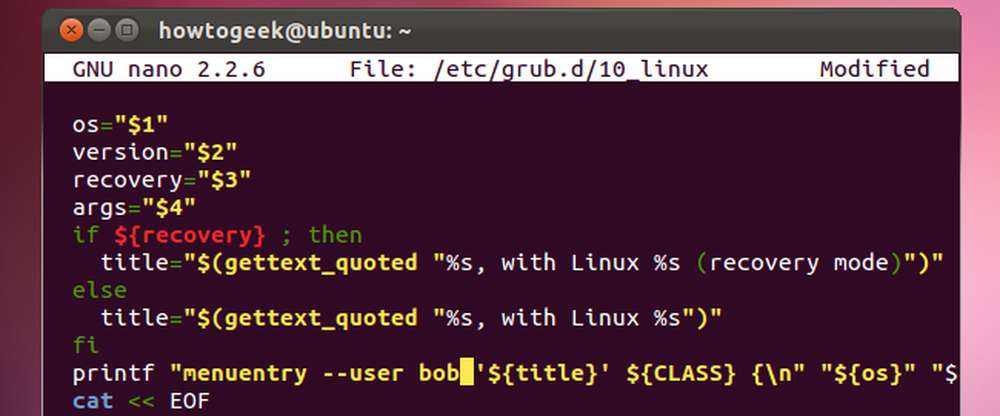
Зареждащият зареждане на Ubuntu Grub позволява на всеки да редактира записи за зареждане или да използва режима на командния ред по подразбиране. Защитете Grub с парола и никой не може да ги редактира - дори можете да изискате парола, преди да стартирате операционните системи.
Опциите за конфигуриране на Grub 2 се разделят на няколко файла вместо на един единствен menu.lst файл, който Grub 1 използва, така че задаването на парола е станало по-сложно. Тези стъпки се отнасят за Grub 1.99, използван в Ubuntu 11.10. Процесът може да бъде различен в бъдещите версии.
Генериране на Hash парола
Първо, ще задействаме терминал от менюто с приложения на Ubuntu.

Сега ще генерираме объркана парола за конфигурационните файлове на Grub. Просто напишете изкоренят-mkpasswd-pbkdf2 и натиснете Enter. Той ще ви подкани за парола и ще ви даде дълъг низ. Изберете низ с мишката, щракнете с десния бутон върху него и изберете Копиране, за да го копирате в клипборда си за по-късно.

Тази стъпка е технически незадължителна - можем да въведем паролата си в обикновен текст в конфигурационните файлове на Grub, но тази команда го заобикаля и осигурява допълнителна сигурност.
Задаване на парола
Тип sudo nano /etc/grub.d/40_custom за да отворите файла 40_custom в текстовия редактор Nano. Това е мястото, където трябва да поставите свои собствени настройки. Те могат да бъдат презаписани от по-нови версии на Grub, ако ги добавите другаде.

Превъртете надолу до дъното на файла и добавете запис за парола в следния формат:
задай суперпотребителите = "име"
име_на_ парола [дълъг низ от по-рано]
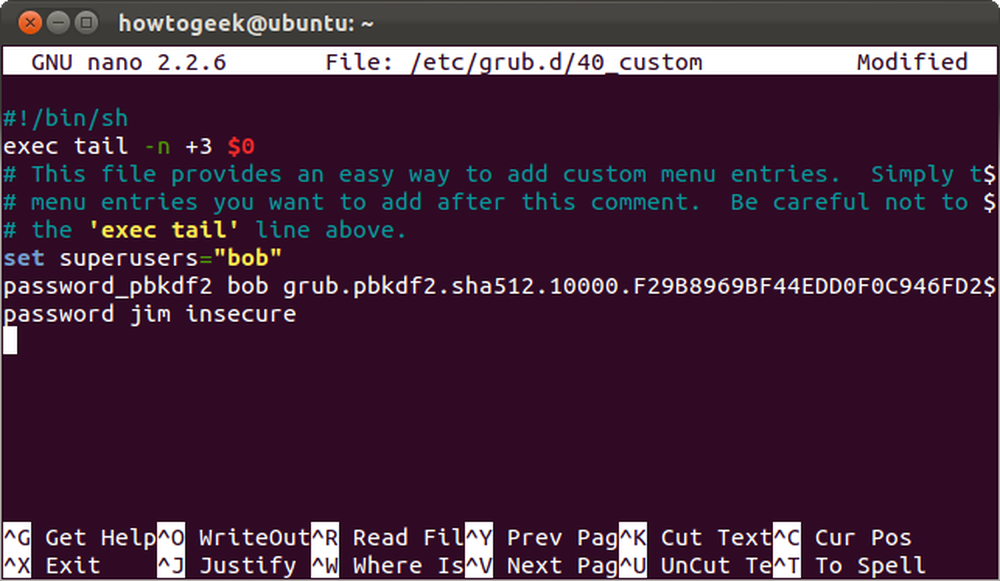
Тук добавихме суперпотребител с име “bob” с нашата парола от по-рано. Също така добавихме потребител с име jim с несигурна парола в обикновен текст.
Имайте предвид, че Боб е суперпотребител, докато Джим не е такъв. Каква е разликата? Суперпотребителите могат да редактират записи за зареждане и да получат достъп до командния ред на Grub, докато нормалните потребители не могат. Можете да зададете конкретни записи за зареждане на нормалните потребители, за да им дадете достъп.
Запазете файла, като натиснете Ctrl-O и Enter, след това натиснете Ctrl-X, за да излезете. Вашите промени няма да влязат в сила, докато не стартирате sudo update-grub команда; за повече подробности вижте раздела Активиране на промените.
Защита на пароли с пароли
Създаването на суперпотребител ни дава по-голямата част от пътя. С конфигуриран суперпотребител, Grub автоматично предотвратява редактирането на стартовите записи или достъп до командния ред на Grub без парола.
Искате ли да защитите с парола конкретен запис за зареждане, така че никой да не може да го стартира, без да предостави парола? Можем да направим и това, въпреки че в момента е малко по-сложно.
Първо, ще трябва да определим файла, който съдържа записа за зареждане, който искате да промените. Тип sudo nano /etc/grub.d/ и натиснете Tab, за да видите списък с наличните файлове.

Да речем, че искаме да защитим паролите на нашите Linux системи. Зарежданията за Linux се генерират от файла 10_linux, така че ще използваме sudo nano /etc/grub.d/10_linux команда, за да я отворите. Бъдете внимателни, когато редактирате този файл! Ако забравите паролата си или въведете грешна, няма да можете да стартирате в Linux, освен ако не стартирате от компактдиск на живо и първо не промените настройката си на Grub.
Това е дълъг файл с много неща, така че ние ще натиснем Ctrl-W за търсене на желаната от нас линия. Тип menuentry в полето за търсене и натиснете Enter. Ще видите ред, започващ с printf.
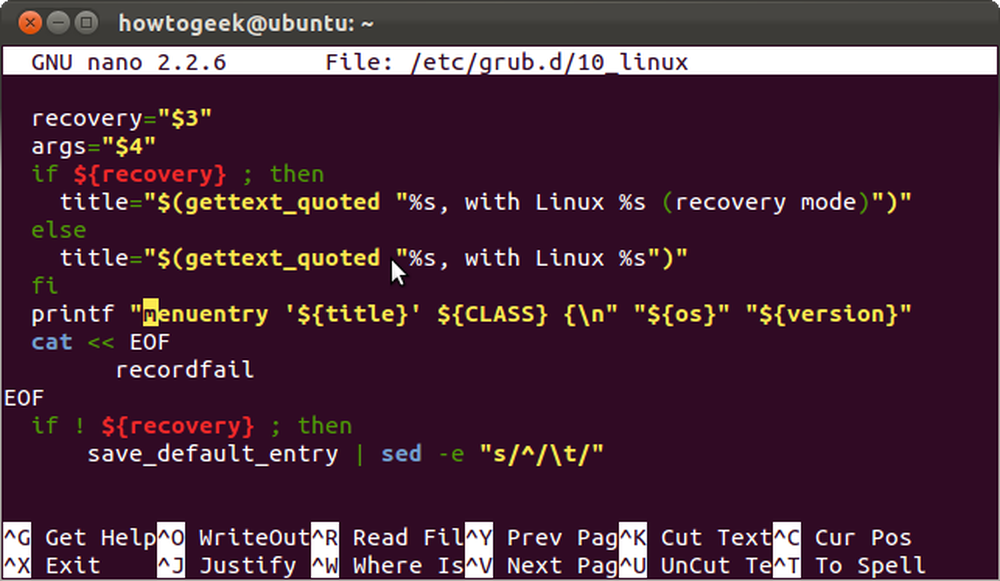
Просто сменете
printf „menuentry“ $ title ”
бит в началото на реда до:
printf „menuentry -users name“ $ title ”

Тук сме дали на Джим достъп до нашите статии за стартиране на Linux. Боб също има достъп, тъй като той е супер потребител. Ако посочихме „bob“ вместо „jim“, Джим изобщо нямаше да има никакъв достъп.
Натиснете Ctrl-O и Enter, след това Ctrl-X, за да запазите и затворите файла, след като го промените.
Това ще стане по-лесно с времето, когато разработчиците на Grub добавят повече опции към командата grub-mkconfig.
Активиране на промените ви
Вашите промени няма да влязат в сила, докато не стартирате sudo update-grub команда. Тази команда генерира нов конфигурационен файл на Grub.
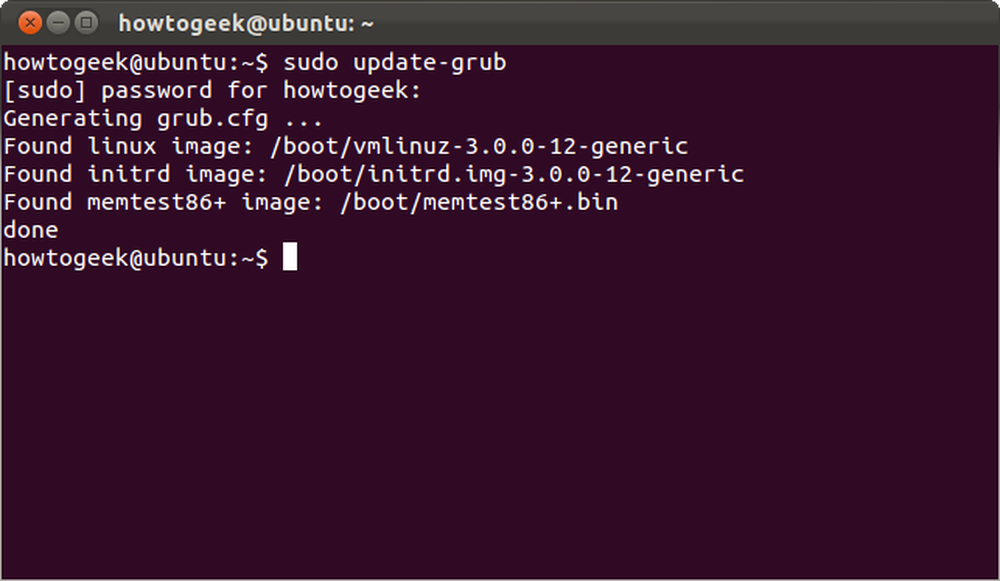
Ако сте защитили паролата по подразбиране за зареждане, ще видите съобщение за влизане, когато стартирате компютъра.
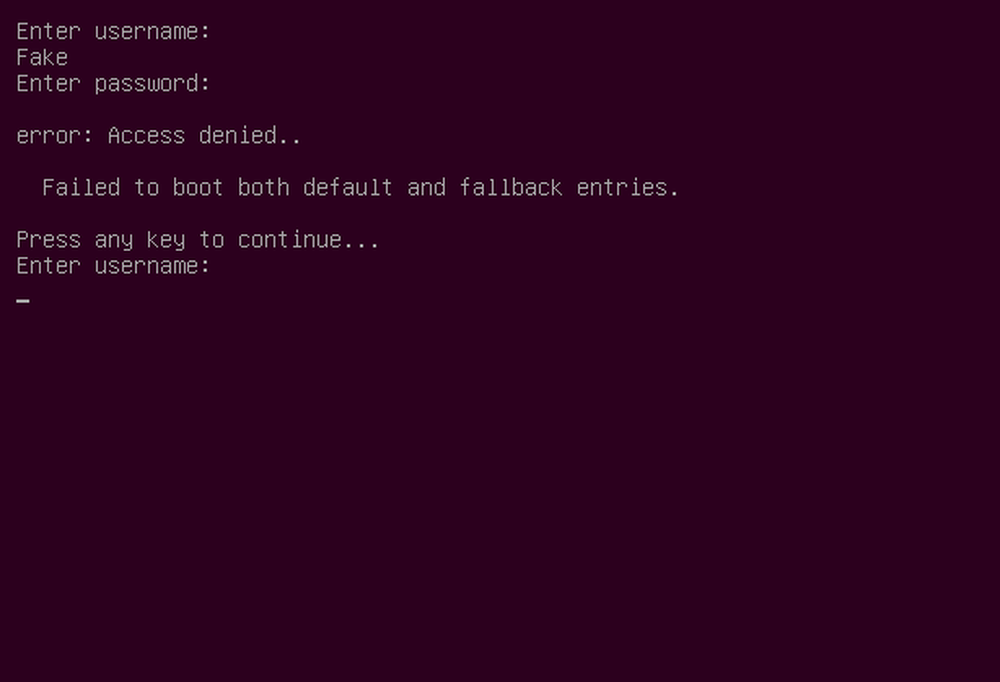
Ако Grub е настроен да показва меню за стартиране, няма да можете да редактирате запис за зареждане или да използвате режим на команден ред, без да въвеждате парола на суперпотребител..




